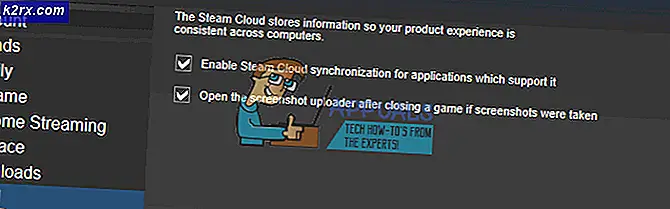Cara Membuat Password Reset Disk menggunakan CHNTPW
CHNTPW Offline NT Password & Registry Editor adalah alat yang dapat digunakan untuk mereset kata sandi yang terlupakan pada sistem operasi Windows di antara yang lainnya. Ini dapat diinstal pada CD / DVD atau perangkat USB dan sekali dibakar, dapat di-boot dengan untuk mereset kata sandi. Alat ini bekerja dengan sempurna di Windows Vista dan 7 tetapi pada Windows 8 dan 10 alat ini hanya efektif dalam menyetel ulang kata sandi akun lokal, yang berarti mereka yang tidak terhubung ke akun Microsoft. Jika Anda mencoba menyetel ulang Sandi Akun Microsoft, maka akan jauh lebih mudah setelah mengikuti panduan ini dan dapat dengan mudah diubah dengan pergi ke www.outlook.com.
Metode 1: Membakar chntpw pada CD / DVD
Ikuti langkah-langkah di bawah ini untuk membuat chntpw live CD / DVD Anda sendiri:
Anda dapat masuk ke tautan ini untuk mengunduh versi chntpw yang dapat dipasang untuk membakar CD.
Sekarang Anda harus mengekstrak file .zip. Untuk melakukannya, Anda dapat menggunakan alat kompresi standar Windows atau jika tidak ada, Anda dapat mencoba perangkat pihak ketiga seperti 7Zip.
TIP PRO: Jika masalahnya ada pada komputer Anda atau laptop / notebook, Anda harus mencoba menggunakan Perangkat Lunak Reimage Plus yang dapat memindai repositori dan mengganti file yang rusak dan hilang. Ini berfungsi dalam banyak kasus, di mana masalah ini berasal karena sistem yang rusak. Anda dapat mengunduh Reimage Plus dengan Mengklik di SiniAnda sekarang akan memiliki file ISO yang siap untuk dibakar. Ikuti panduan ekstensif ini untuk membakar ISO ke CD / DVD Anda.
Metode 2: Membakar chntpw pada USB
Buka tautan ini untuk mengunduh file yang dikompresi.
Ekstrak file menggunakan alat kompresi standar Windows atau melalui pihak ketiga seperti 7Zip.
Sekarang salin semua isi yang diekstrak ke root drive USB Anda.
Jalankan command prompt sebagai administrator. Pada Windows 10, Anda dapat melakukannya dengan menekan tombol windows + X dan memilih Command prompt (Admin) dari daftar.
Ketik perintah berikut di terminal dan tekan enter:
h: \ syslinux.exe -ma h:
Catatan: Perintah h di atas akan digantikan oleh nama sebenarnya dari drive USB Anda
Ini dia! Anda sekarang memiliki USB chntpw live yang siap untuk di-boot!
TIP PRO: Jika masalahnya ada pada komputer Anda atau laptop / notebook, Anda harus mencoba menggunakan Perangkat Lunak Reimage Plus yang dapat memindai repositori dan mengganti file yang rusak dan hilang. Ini berfungsi dalam banyak kasus, di mana masalah ini berasal karena sistem yang rusak. Anda dapat mengunduh Reimage Plus dengan Mengklik di Sini